
Snipaste
v1.16.2- 版本:v1.16.2
- 更新:2018/11/05 16:22
- 平台:WinAll
- 大小:22.75 MB
- 分类:图形图像
- 语言:多国语言
- 官网: https://www.snipaste.com/
- 权限:查看详情
- 隐私:查看隐私
无病毒无插件
内容介绍下载地址相关文章网友评论
Snipaste是一款简单但强大的截图工具,使用简单方便,随时随地想截图就能截,拥有实用的快捷键截图方式,让你截图过程变得轻松快捷,还可以让你将截图贴回到屏幕上,赶快下载吧。
软件特色
1.使图片成为一个窗口并置顶显示
2.贴图窗口可以旋转、缩放、半透明、鼠标穿透
3.精确控制截图范围
4.截图记录回放
5.取色之后,还能把颜色贴出来
6.普通的纯文本,可以转换成图片
7.有马克笔、马赛克、高斯模糊、橡皮擦功能
8.主题色任你选,通知栏图标也随你定制
常见问题
Snipaste固定大小截图
方法一:
1、下载安装后,找到文件路径,比如安装在D盘,请复制地址。
2、使用快捷键windows+r,调出运行命令,输入snipaste的安装路径,例如:
D:SnipasteSnipaste.exe --snip 600 600 敲击回车运行,这样截图的大小就是600*600的大小。
方法二:
1、也可以输入cmd,进入到MS-DOS窗口执行命令行选项操作。
2、还是像刚刚方法一的操作一样,输入snipaste安装路径,例如:D:SnipasteSnipaste.exe --snip 600 600 注意中间的空格符,还有图片大小可以自己更改,不限于600*600。
方法三:
1、还有一种方法是在快捷方式的目标里面修改,在安装目录将snipaste.exe主程序发送到桌面快捷键。
2、右击图标,选择属性,在快捷方式目标的位置输入命令选项:D:SnipasteSnipaste.exe --snip 600 600 点击确定后,在双击图标就可以固定大小截图。
联系官方
官网:https://www.snipaste.com/
我们愿为你打造更好的Snipaste,提供更体贴的服务。
更新日志
1.修复:切换配置文件时程序崩溃
2.修复:(微软商店)用户移动应用到其他驱动器后应用无法再启动。
下载地址
Snipaste
相关文章
网友评论
共0条评论本周最热本周最新









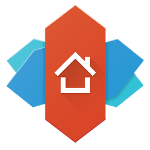
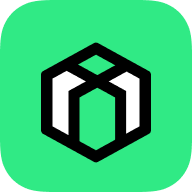

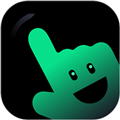
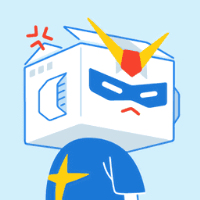


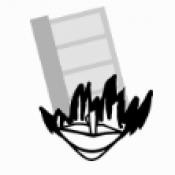

 豫公网安备41010202003358
豫公网安备41010202003358